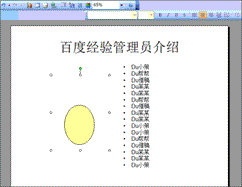1、首先在百度图片下载一个动态的图片,搜索关键字“ppt 动态”
2、打开ppt ,我们新建一个文稿,点击菜单上的 文件——新建
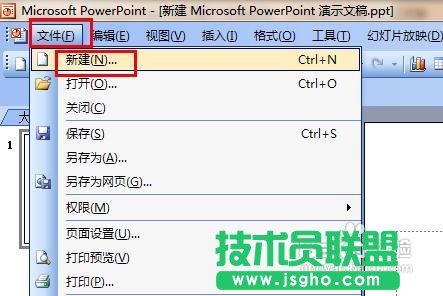
3、在新建对话框中,选择图文模式,比如下图所示的格式。
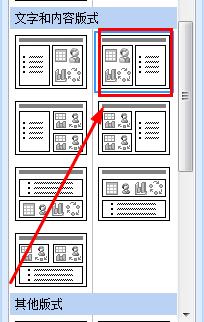
4、在这个文稿中,我们输入标题和小标题,然后在左边的这个文本框中有一个插入对象的选项,我们点击这个红色箭头所示的位置,也就是插入图片的按钮。
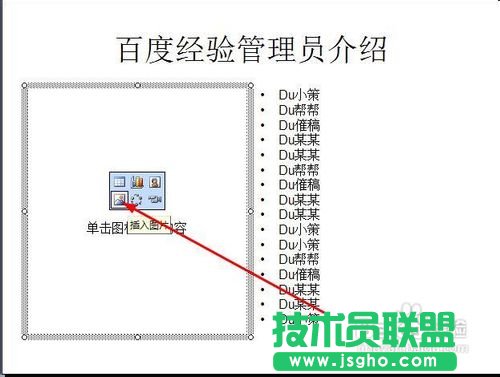
5、选择一个下载的动态图片。
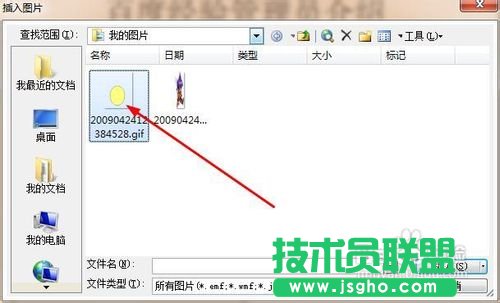
6、这就是插入的图片,我们卡到这个图片太小,可以拖动小圆点,也就是图中红色方框的位置,拖动它就可以放大图片。
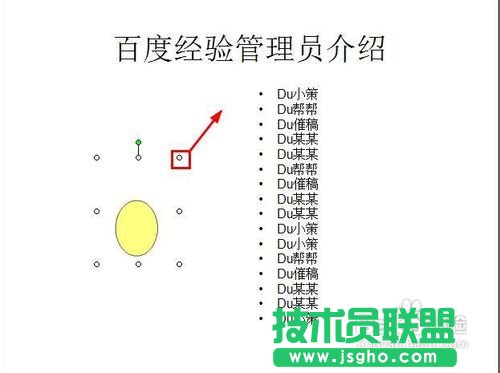
7、放大到下图所示大小
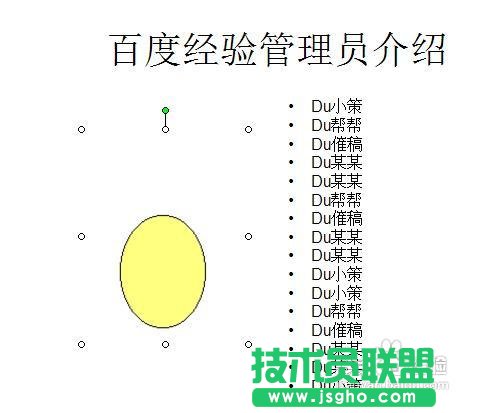
8、点击界面中左下角的放映按钮,也就是图示中的位置,就可以看到图片的动态效果了。
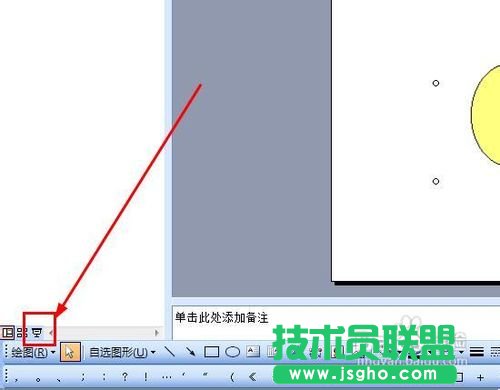
9、这就是我们做的插图动态图片的演示效果了。